Kreslenie anime: Ako nakresliť jednoduché anime postavy

Kreslenie anime: Ako kresliť jednoduché anime postavy. Tento návod vám ukáže, ako jednoducho a efektívne kresliť anime postavy, aj ako začiatočník.
Picsart je veľmi známa aplikácia na úpravu fotografií a dnes ju používa veľa mladých ľudí. Ide o aplikáciu, ktorá nám pomáha jednoducho upravovať bežné fotografie, aby boli krajšie a pôsobivejšie.
V súčasnosti často vidíme, že naši priatelia uverejňujú pôsobivé integrované fotografie, ale neviete, ako takú fotografiu vytvoriť? S cieľom pomôcť každému jednoducho vytvárať fotografie s integračnými efektmi by vás dnes Download.vn chcel pozvať, aby ste si prečítali článok o pokynoch na integráciu fotografií s programom Picsart .
Video tutoriál o integrácii fotografií s Picsartom
Pokyny na integráciu fotografií s programom Picsart
Krok 1: Najprv otvorte na svojom telefóne aplikáciu Picsart a potom kliknite na ikonu „+“ v spodnej časti obrazovky.
Krok 2: Vyberte fotografiu obsahujúcu postavu, ktorú chcete skombinovať s inou fotografiou.
Krok 3: Kliknite na Nástroje a potom vyberte Voľný strih .


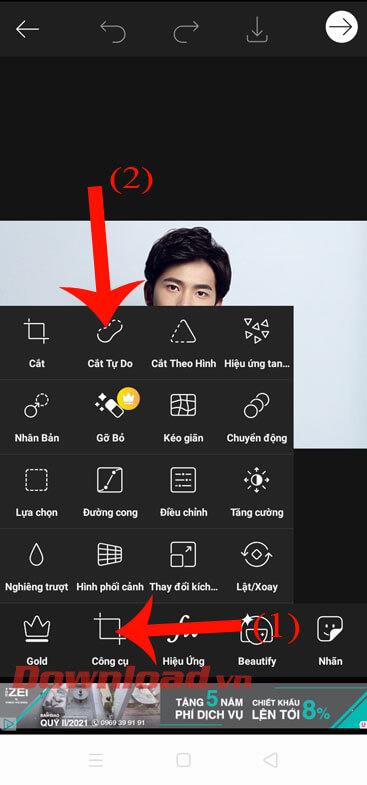
Krok 4: Klepnite na Osobné , takže aplikácia automaticky vystrihne postavu z pozadia fotografie. Potom kliknite na ikonu šípky v pravom hornom rohu obrazovky.
Krok 5: Kliknite na Efekty .
Krok 6: Klepnite na sadu efektov FX a potom posuňte obrazovku doprava a vyberte čiernobiely efekt HDR . Potom kliknite na značku začiarknutia v pravom hornom rohu obrazovky.


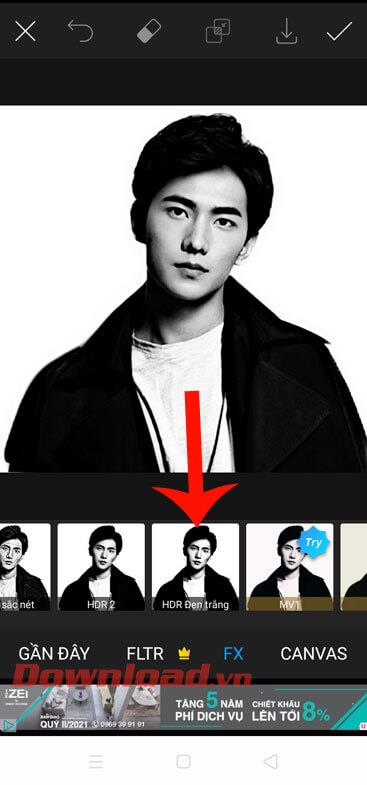
Krok 7: Ďalej kliknite na Pridať fotografiu .
Krok 8: Vyberte fotografiu, ktorú chcete skombinovať s predchádzajúcou fotografiou.
Krok 9: Upravte veľkosť novo pridaného obrázka.


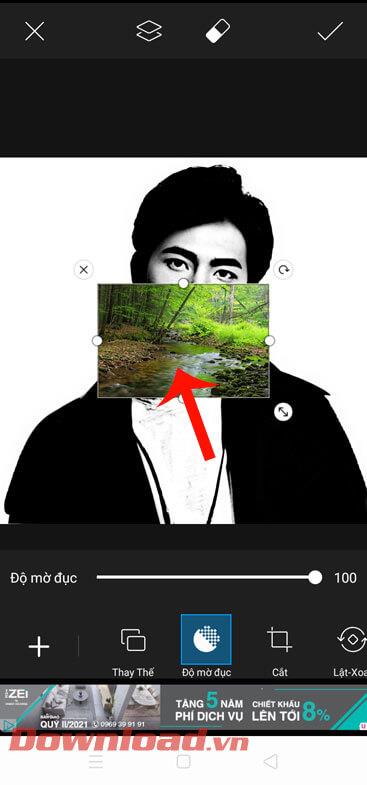
Krok 10: Potiahnite obrazovku doprava a kliknite na Blend . Potom vyberte typ zmesi ako Filter .
Krok 11: Po integrácii obrázka sa dotknite ikony začiarknutia v pravom hornom rohu obrazovky.
Krok 12: Nakoniec kliknutím na tlačidlo Uložiť stiahnite novo upravený obrázok do telefónu.


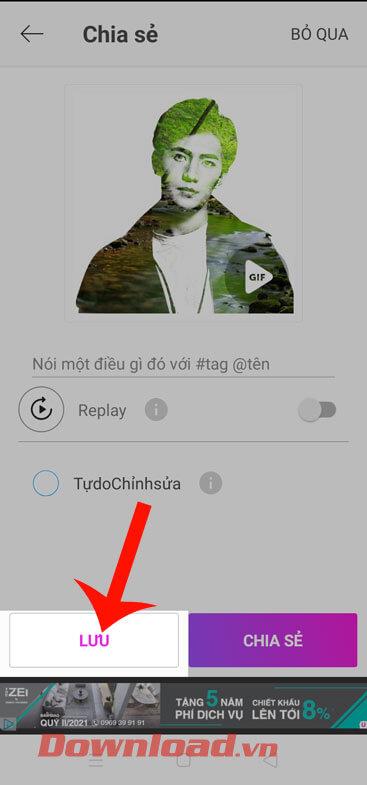
Prajem vám úspech!
Kreslenie anime: Ako kresliť jednoduché anime postavy. Tento návod vám ukáže, ako jednoducho a efektívne kresliť anime postavy, aj ako začiatočník.
Naučte sa, ako jednoducho zrkadliť, otáčať a prevracať text vo Worde 2016 a 365 dokumentoch. V tomto článku nájdete podrobný návod so všetkými potrebnými krokmi.
Ako pripnúť komentáre na TikTok, TikTok umožňuje používateľom jednoducho pripnúť komentáre. Tu je návod, ako pripnúť komentáre k videám TikTok.
Návod na odosielanie ikon, ktoré vydávajú zvuk na Facebook Messenger. Objavte, ako používať zvukové ikony na Messenger a obohatte svoje správy.
Zistite, či je Google Takeout dobrou možnosťou na zálohovanie údajov. Prečítajte si o výhodách a nevýhodách tejto služby.
Návod na spojenie 2 paralelne bežiacich videí na CapCut. Zistite, ako jednoducho skombinovať videá pomocou najnovšej aplikácie CapCut.
Ako používať Imerzívne zobrazenie v Zoom. Zistite, ako vytvoriť pohlcujúce video schôdze s Imerzívnym zobrazením v Zoom, ktoré zlepšuje interakciu a zapojenie účastníkov.
Zjistite, jak zobrazit hlavičku a patu pouze na první stránce ve Wordu 365, 2016 a 2019, a také v Google Dokumentech.
Ako napísať dlhý status s farebným pozadím na Facebooku? WebTech360 predstaví podrobné kroky na publikovanie dlhého statusu s farebným pozadím na Facebooku.
Najjednoduchší spôsob, ako nakresliť anime oči, tento článok vám ukáže, ako usporiadať očné výrazy pre realistické anime postavy.








